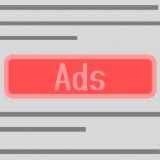※記事内に商品プロモーションを含む場合があります
前回はWindowsで使える文章推敲・校正をするソフト。
Toarigiを紹介しました。
Windows上にインストールが必要で、別の2のツールのインストール
も必要です。
WordPressからのコピペでエラーも発生し、
よく落ちるのでTomarigi上での編集も不向きです。
誤字や言葉の誤用がないかを調べられる
WordPressプラグインJapanese Proofreading Preview
を紹介します。
Japanese Proofreading Preview
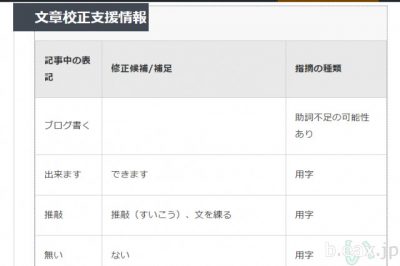
このプラグインは投稿編集画面に
校正情報付きプレビューというボタンが付きます。
このボタンをクリックすると、
校正情報付きで記事のプレビューができます。
誤字や脱字など、わかりにくい表記がないかを調べてくれます。
このプラグインはヤフージャパンの校正支援APIを使用しているので
APIの提供が終了した場合は、プラグインが使えなくなります。
このプラグインの使用には
Yahoo!デベロッパーネットワークでの登録が必要です。
インストール
プラグインはこちらからダウンロードする事ができます。
Japanese Proofreading Preview
WordPress公式ディレクトリに登録されています。
プラグインの新規追加から
Japanese Proofreading Preview
と検索する事でダウンロードせず、インストールできます。
Yahoo!デベロッパーネットワークの登録
このプラグインはYahoo!デベロッパーネットワークの
テキスト分析API、校正支援を使用します。
登録はこちらからできますが、ヤフーIDが必要です。
ヤフーIDを持ってない場合は、ヤフーIDの取得から行う必要があります。
登録の方法は、本家サイトの方が詳しく書かれているので
こちらをご覧ください。
「Japanese Proofreading Preview」の設定方法
参考にしたサイト
プレビューか下書きしないと表示されない
プレビューや下書きをしないで、
校正情報付きプレビューをクリックしても表示されません。
こんな、画面が表示されます。
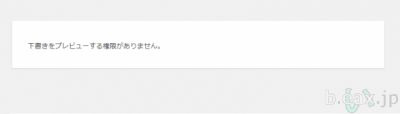
このプラグインの校正情報付きプレビュー機能を使う場合は
プレビューや下書きをする必要があります。
記事を更新したあとも、下書きかプレビューを行わないと
最新の内容での、校正情報の表示が行われません。
まとめ
ワードプレスの投稿画面から簡単にチェックできるので
便利です。
本格的に濁点に位置が合っているのか、
まで確認しようとするとTomarigiの方が良いです。
このプラグインは、投稿画面から簡単にチェックできる
ところが良いです。
このプラグインは、ヤフージャパンのテキスト分析APIを使用しています。
もし、APIの提供が終了した場合は使えなくなってしまうので要注意です。